将Excel表格里的附件复制出来的步骤:使用Excel内置功能、VBA宏、第三方工具。本文将详细介绍这三种方法中的使用Excel内置功能。
将Excel表格中的附件复制出来是一个常见的需求。尤其是在处理复杂数据分析或项目管理时,Excel表格中的附件可能包含关键的信息。下面将详细介绍这三种方法中的使用Excel内置功能。
一、使用Excel内置功能
1.1 查找并选择附件
首先,打开包含附件的Excel文件。附件通常被嵌入到单元格中,显示为一个图标或链接。你可以通过点击图标或链接来确认附件的存在。确保你已经定位到包含附件的单元格。
1.2 提取附件
点击包含附件的单元格,然后右键单击图标或链接。在弹出的菜单中选择“对象”或“附件”,然后选择“另存为”选项。选择一个文件夹来保存附件,并为附件命名。点击“保存”按钮,附件将被提取并保存到指定位置。
1.3 验证提取结果
打开你刚才保存附件的文件夹,确保附件已成功提取并可以正常打开。如果提取过程中遇到任何问题,检查Excel文件的完整性以及附件的格式。
二、使用VBA宏
2.1 启用开发人员选项卡
首先,打开Excel并启用“开发人员”选项卡。点击“文件”菜单,选择“选项”,然后选择“自定义功能区”。在右侧的列表中,勾选“开发人员”选项卡并点击“确定”。
2.2 编写VBA宏代码
在“开发人员”选项卡中,点击“Visual Basic”按钮,打开VBA编辑器。点击“插入”菜单,选择“模块”以创建一个新的模块。在模块中输入以下代码:
Sub ExtractAttachments()
Dim ws As Worksheet
Dim oleObj As OLEObject
Dim savePath As String
' 设置保存路径
savePath = "C:YourSavePath"
' 循环遍历所有工作表
For Each ws In ThisWorkbook.Worksheets
' 循环遍历所有嵌入对象
For Each oleObj In ws.OLEObjects
If TypeOf oleObj.Object Is EmbeddedOLEObject Then
oleObj.Copy
With CreateObject("Shell.Application")
.Namespace(savePath).Self.InvokeVerb "Paste"
End With
End If
Next oleObj
Next ws
End Sub
2.3 运行VBA宏
关闭VBA编辑器,回到Excel工作表。在“开发人员”选项卡中,点击“宏”按钮,选择刚才创建的“ExtractAttachments”宏,然后点击“运行”。宏将自动提取所有嵌入的附件并保存到指定路径。
2.4 验证提取结果
打开指定的文件夹,检查所有提取的附件是否已成功保存。如果运行宏过程中出现错误,检查VBA代码中的保存路径和Excel文件中的附件类型。
三、使用第三方工具
3.1 安装第三方工具
首先,选择并安装一个可靠的第三方工具,例如“Excel Attachment Extractor”。这些工具通常可以在官方网站或知名软件平台上下载。确保选择的工具与当前使用的Excel版本兼容。
3.2 配置工具设置
打开安装好的第三方工具,按照工具的使用说明进行配置。通常需要选择包含附件的Excel文件,并指定附件保存的目标文件夹。某些工具可能还提供其他设置选项,如过滤特定类型的附件或批量处理多个文件。
3.3 运行提取任务
配置完成后,点击工具界面上的“开始”或“提取”按钮,工具将自动扫描Excel文件并提取所有嵌入的附件。等待工具完成提取任务,所需时间取决于Excel文件的大小和附件的数量。
3.4 验证提取结果
打开指定的目标文件夹,检查所有提取的附件是否已成功保存。如果提取过程中遇到任何问题,参考工具的使用说明或联系工具的技术支持。
通过以上三种方法,你可以轻松地将Excel表格中的附件复制出来。使用Excel内置功能是最简单的方法,但可能不适用于大批量处理或复杂情况。使用VBA宏则需要一定的编程知识,但可以实现自动化和批量处理。第三方工具则提供了更为便捷和专业的解决方案,但可能需要额外的费用。无论选择哪种方法,都需要根据具体需求和实际情况进行选择。
相关问答FAQs:
Q: 如何在Excel表格中复制附件?
Q: 如何将Excel表格中的附件提取到其他位置?
Q: 怎样从Excel表格中复制附件到电脑文件夹中?
原创文章,作者:Edit1,如若转载,请注明出处:https://docs.pingcode.com/baike/4470522